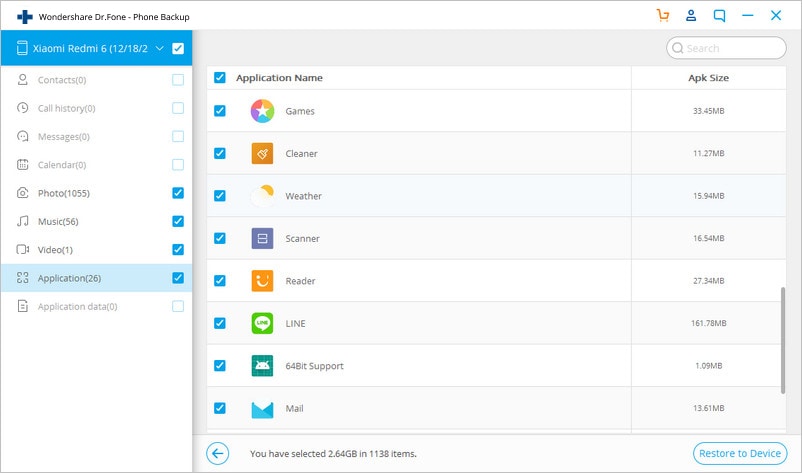اكتشف هنا أدلة Dr.Fone الأكثر اكتمالا لإصلاح المشكلات على هاتفك المحمول بسهولة. تتوفر حلول iOS و Android المختلفة على أنظمة Windows و Mac. قم بتنزيله وجربه الآن.
كيفية استخدام Dr.Fone للنسخ الإحتياطي لأجهزة Android
يتم استخدام أداة iTunes بتكرار من قبل مستخدمي iPhone حيث يمكنك إنشاء نسخ احتياطية واستعادتها لأجهزة iPhone أو iPad الخاصة بك.
ولكن ماذا لو لم يكن جهاز الـ iPhone أو الـ iPad متاحاً ويوجد جهاز Android واحد متاح؟ هل يمكنك استعادة كافة البيانات من على جهاز الـ iOS إلى والتي تم تخزينها في نسخة احتياطية على iTunes إلى جهاز Android؟
الإجابة هي نعم إذا كان لديك Dr.Fone والتي تمكنك من استعادة بيانات النسخة الإحتياطية المحفوظة في iTunes إلى جهاز Android في خلال دقائقٍ بسيطة.
وهذا دليل تفصيلي لكيفية القيام بذلك
الخطوة الأولى: توصيل جهاز الـ Android إلى الحاسب
بعد القيام بتنزيل Dr.Fone على الحاسب، قم بتثبيت وتشغيل الأداة واختر "النسخ الإحتياطي للهاتف" من ضمن الأدوات الأخرى.

قم باستخدام كابل الـ USB الأصلي الموجود مع جهاز الـ Android للتوصيل إلى الحاسب. قم بالنقر على زر "استعادة" في منتصف الشاشة.

الخطوة الثانية: العثور على ملف النسخة الإحتياطية على iTunes
قم باختيار "استعادة من نسخة احتياطية على iTunes" من الشاشة التالية من القائمة الجانبية. ستقوم أداة Dr.Fone بالعثور على النسخة الإحتياطية في iTunes على الحاسب وستقوم بعرضها في قائمة.

الخطوة الثالثة: معاينة بيانات النسخة الإحتياطية واستعادتها إلى جهاز الـ Android.
قم باختيار أحد النسخ وانقر على "عرض المحتويات" وستقوم الأداة بعرض المحتويات بناءً على نوعها.
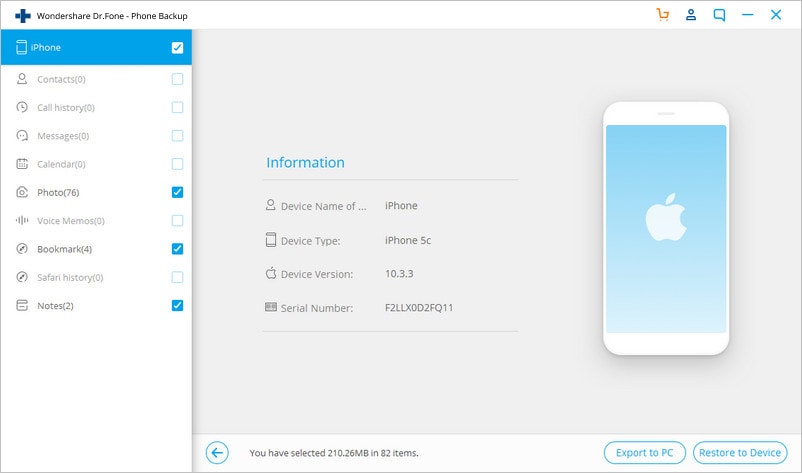
قم باختيار بعض أو كل العناصر واضغط على زر "استعادة إلى الجهاز".

في النافذة الجديدة قم باختيار جهاز الـ Android ثم انقر على "استكمال" لتأكيد استعادة البيانات إلى جهازك.
ملاحظة: لا يمكن استعادة البيانات التي لا تدعمها أجهزة Android حالياً.